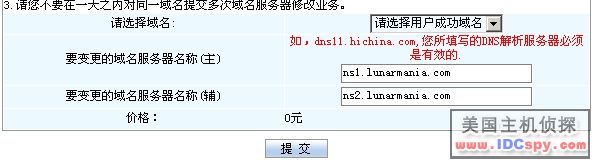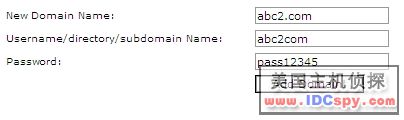域名停放(Parked Domains)这个可以将你的域名绑上这个空间,如你原来的域名是abc.com,当你加入一个Parked Domain 123.com的时候,访问123.com的页面就和abc.com一样,实现绑定目的.并且也可以开刚绑上域名的子域名,如yourname.123.com,和以@123.com为后缀的邮箱,非常方便.LunarPages主机如何实现域名停放呢?那么,我们就来介绍下:
1、打开Lunarpages主机的Cpanel面板,点击“Addon Domains(添加域名)”.
2、进入域名停放设置页面,如果已经设置停放的域名,那么,停放的域名将会以列表的形式显示出来,如果没有添加域名,那么你可以添加域名,如下图:
![]()
在New Domain Name中输入域名,然后,点击Add Domain,即可
3、如果有需要移除的域名,那么,你可以移除相关的域名,如下图:

选择移除的停放域名,点击“Remove Domain”按钮,即可。
原创文章,转载请注明: 转载自LunarPages美国jsp主机
本文链接地址: LunarPages主机域名停放
文章的脚注信息由WordPress的wp-posturl插件自动生成